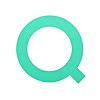【Eureca】アイテム編集のやり方
Eurecaとは
アイテムを編集しよう
ここからが本領発揮!
用意されている物だけじゃなく、普段よく見るサイトを登録して行きましょう。
アイコンが並んでいる部分を上に押し上げると、キーボードが消えて、画面下にメニューバーが出てきます。

右下の丸が並んでいるアイコンをタップすると、アイテムの編集画面になります。
アイテムの編集・削除

- 削除:赤い×ボタンを押す
不要なアイテムは検索の邪魔になるだけなので削除してしまいましょう。
(削除したアイテムは後から追加する事も可能です。) - 順番の入れ替え:アイコンを持って移動
- 編集:編集したいアイコンをタップ
アイテムを追加

アイテムを追加する場合は、画面左上の+マークをタップ。
- コレクションから選択:用意されたアイテムの中から追加したいアイテムを選択する事で簡単に追加できます。
- サイト内検索を追加:画面の指示に従って、追加したいWebサイトを表示し、サイト内で「追加」と検索するだけ。
- カスタムアイテムを作成:上級者向け。ここでURLスキームを登録すればランチャーとしても使えます。
アイテム追加画面

アイコンをタップするとアイコンを変更できます。
アイコンの変更
- Appアイコンを検索:アプリのアイコンを検索して設定できます。
- アイコンを生成:用意されたマークと色を組み合わせてアイコンを作ります。
- 写真ライブラリから選択:カメラロール内の画像をアイコンとして設定します。
【アイコン生成画面】

カスタマイズの結果

シンプルで可愛らしい感じに仕上がりました。